プリンター

印刷用に複合機に配信するには、 プリンターノード ウィンドウを開き、 プリンター ノードを追加してダブルクリックします。プリンターへの出力の設定は、インストールしたアプリケーションやネットワークで使用できるプリンターによって異なります。ファイルは、 Windows 、 LPR 、または RAWファイル の印刷用に送信できます。
注: (サポートされている任意のドキュメント形式の)特定のファイルを印刷する上で問題がある場合には、PageScope Webコネクターダイレクトプリント機能を使用してファイルを印刷してみてください。それでも問題が解決されない場合には、コニカミノルタの担当販売員に問題のファイルについてご相談ください。
Windowsでの印刷
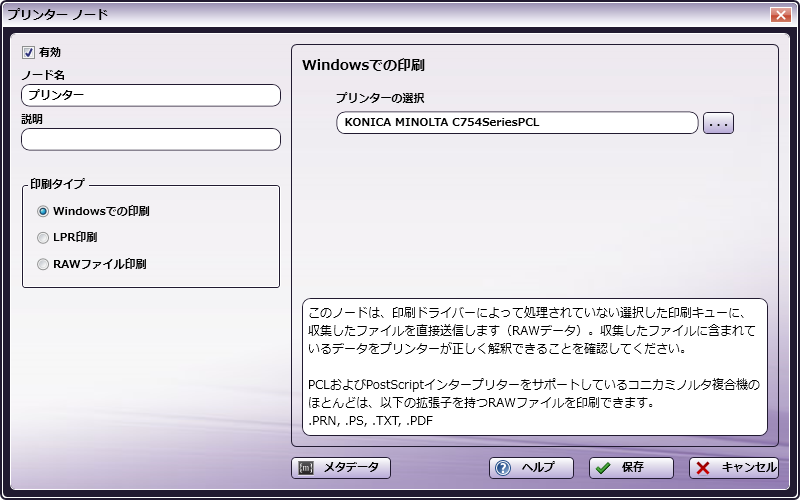
Windowsでの印刷 では使用可能なプリンターを選択しますが、未加工データが送信されプリンタードライバーは使用されないため、アプリケーションは必要ありません。 省略記号 アイコン( )をクリックして希望のプリンターを選択します。次の図で示すように、 プリンターの選択 ウィンドウが表示されます。
)をクリックして希望のプリンターを選択します。次の図で示すように、 プリンターの選択 ウィンドウが表示されます。
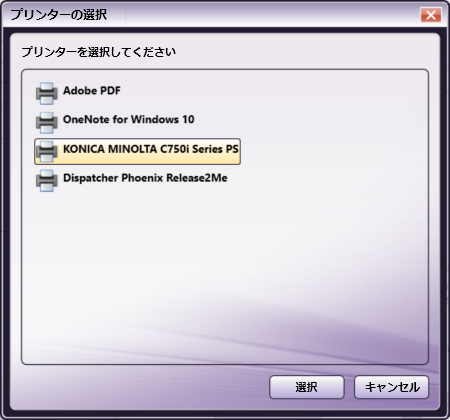
[メタデータ] ボタンをクリックすると、そのフィールド内のメタデータを使用してメタデータブラウザーウィンドウを立ち上げることもできます。メタデータブラウザーウィンドウから、メタデータをドラッグし、表示されている空のフィールドへドロップできます。
注: すべてのプリンターがあらゆるネイティブファイルタイプを印刷できるわけではありません。ワークフローを実行する前に、使用対象のプリンターが目的のファイルタイプを直接解釈して印刷できるか確認してください。
LPR印刷
LPR印刷 では、 LPRホスト/IPアドレス を入力して LPRキュー を特定する必要があります。
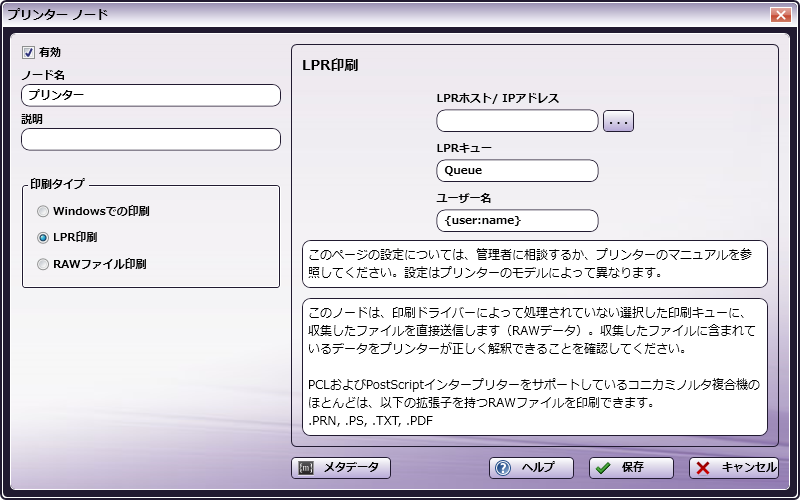
LPRホスト/ IPアドレスフィールドに有効なホスト名(mysubdomain.domain.comなど)または数字のIPアドレス(10.10.220.110など)を入力するか、 [省略記号] ボタン( )をクリックして複合機エクスプローラーツールを開きます。
)をクリックして複合機エクスプローラーツールを開きます。
ログインのために使用する規定のユーザー名は、Windowsのログインユーザーの名前(ユーザー名フィールドに記載される {user:name} メタデータで示される)とします。LPRを通じて設定されている既定のユーザー名を変更するには、 ユーザー名 フィールドの横にある [メタデータブラウザー] ボタンをクリックします。これにより、メタデータブラウザーウィンドウが立ち上がり、ユーザー名に使用する他のメタデータをブラウズしたり、選択/指定したりすることができます。
注: ユーザー名フィールドが検証されます。{ } や \ [ などの特殊文字は、バックスラッシュまたは円記号(\)でエスケープするものとします。
複合機エクスプローラーは、現在構成されているネットワークで複合機デバイスを検索し、デバイスが選択されると、プリンターノードのプロパティウィンドウにあるフィールドに正しい情報を自動的に入力します。この場合、プリンターノードのウィンドウにある既存の設定はすべて上書きされます。
[メタデータ] ボタンをクリックすると、LPRフィールド内のメタデータを使用してメタデータブラウザーウィンドウを立ち上げることもできます。メタデータブラウザーウィンドウから、メタデータをドラッグし、表示されているフィールドへドロップできます。
RAWファイル印刷
次に示すように RAWファイル印刷 では、 ホスト/ IPアドレス と ポート 番号を入力する必要があります。
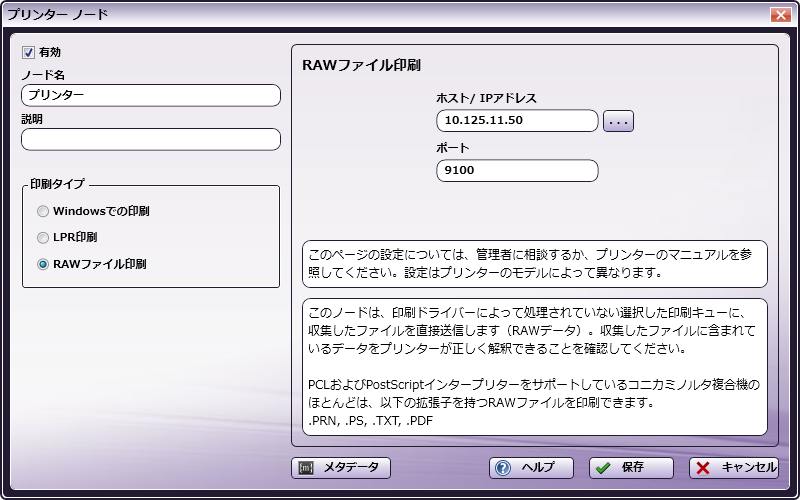
ホスト/ IPアドレス フィールドに有効なホスト名(例: mysubdomain.domain.comなど)または数字のIPアドレス(10.10.220.110など)を入力するか、 [省略記号] ボタン( )をクリックして複合機エクスプローラーツールを開きます。
)をクリックして複合機エクスプローラーツールを開きます。
複合機エクスプローラーは、現在構成されているネットワークで複合機デバイスを検索し、デバイスが選択されると、プリンターノードのプロパティウィンドウにあるフィールドに正しい情報を自動的に入力します。この場合、プリンターノードのウィンドウにある既存の設定はすべて上書きされます。
[メタデータ] ボタンをクリックすると、そのフィールド内のメタデータを使用してメタデータブラウザーウィンドウを立ち上げることもできます。メタデータブラウザーウィンドウから、メタデータをドラッグし、表示されているフィールドへドロップできます。
 ファイアウォールの注意事項 一部のアンチウイルスソフトウェアを含むサードパーティーのファイアウォールアプリケーションは、Dispatcher Phoenixの印刷ノードが使用するポートをブロックする場合があります。既定では、LPR印刷はポート515を使用し、RAW印刷はポート9100を使用します。LPRポート番号は構成できないのに対し、番号が変更された場合にはRAWポートは異なる番号であることがあります。印刷に失敗した場合、ワークフローのログで以下のメッセージを確認してください。
ファイアウォールの注意事項 一部のアンチウイルスソフトウェアを含むサードパーティーのファイアウォールアプリケーションは、Dispatcher Phoenixの印刷ノードが使用するポートをブロックする場合があります。既定では、LPR印刷はポート515を使用し、RAW印刷はポート9100を使用します。LPRポート番号は構成できないのに対し、番号が変更された場合にはRAWポートは異なる番号であることがあります。印刷に失敗した場合、ワークフローのログで以下のメッセージを確認してください。
LPR: 「’lpr://printer.com:515/Queue’への接続に失敗しました」
または、
RAW: 「‘raw://printer.com:9100’への接続に失敗しました」
印刷が正しく動作するようにするには、お使いのファイアウォールアプリケーションのドキュメントを参照して、ポート515/9100をブロックしないようにするか、またはワークフローエンジン処理「blox-erl.exe」がアクセスできるようにしてください。

